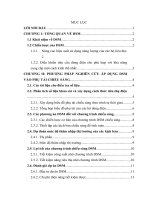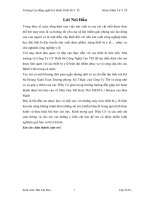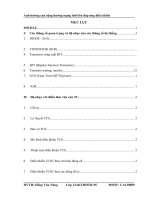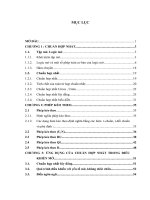BÁO CÁO ĐỒ ÁN KỸ THUẬT ĐIỆN TỬ
Bạn đang xem bản rút gọn của tài liệu. Xem và tải ngay bản đầy đủ của tài liệu tại đây (4.95 MB, 31 trang )
Đồ án kỹ thuật điện tử
Trường Đại Học Cần Thơ
PHƯƠNG PHÁP ĐIỀU KHIỂN BIẾN TẦN ATV312
SVTH: Huỳnh Nguyễn Minh Nhựt
GVDH: Ths. Trần Lê Trung Chánh
Tóm tắt
Biến tần là một thiết bị vô cùng hữu dụng trọng việc điều khiển động cơ cũng như
các thiết bị khác. Hầu như trong tất cả các nhà máy điều sử dụng đến biến tần. Chính vì
thế việc điều khiển được biến tần là một yêu cầu tối thiểu đối với mỗi sinh viên kỹ thuật.
Hơn thế nữa, việc điều khiển biến tần bằng giao thức truyền thông Modbus cũng như IoT
giúp sinh viên có thể vừa cọ sát với các chuẩn giao tiếp công nghiệp vừa có thể ứng dụng
những công nghệ mới vào đồ án. Bởi vì còn mới và ít kinh nghiệm nên việc điều khiển
thông qua IoT vẫn chưa thực sự hiệu quả vì còn nhiểu và chậm. Tuy nhiên đây có thể là
một hướng đi mới trong việc điều khiển các thiết bị công nghiệp.
ABSTRACT
Inverter is an extremely useful device to control the engine as well as other
equipment. Almost all factories use the inverter. Therefore, inverter control is a minimum
requirement for every engineering student. Moreover, the control of the inverter with the
Modbus communication protocol as well as the IoT allows students to both match the
industrial standards and can apply new technologies to the project. Because it is new and
less experienced, control over IoT is not really effective because it is slow and slow.
However, this may be a new direction in the control of industrial equipment.
1
Đồ án kỹ thuật điện tử
Trường Đại Học Cần Thơ
Mục lục
2
Đồ án kỹ thuật điện tử
Trường Đại Học Cần Thơ
Danh mục bảng
3
Đồ án kỹ thuật điện tử
Trường Đại Học Cần Thơ
Danh mục hình
4
Đồ án kỹ thuật điện tử
Trường Đại Học Cần Thơ
1. Giới thiệu
1.1.
Giới thiệu đề tài
Việc điều khiển biến tần ATV312 thông qua giao thức truyền thông Modbus ở
những học kỳ trước đã có bạn Nguyễn Minh Thế( sinh viên Cơ Điện Tử Khóa 40) thực
hiện. Tuy nhiên vẫn chỉ dừng lại ở việc điều khiển một biến tần. Vì thế đề tài này nhầm
mục đích năng cấp đề tài đã có từ trước ở phần điều khiển nhiều hơn một biến tần với các
chức năng điều khiển như củ. Chưa dừng lại ở đó, đồ án này còn ứng dụng phương pháp
điều khiển mới là dùng board IoT ESP8266 trong việc điều khiển tốc độ biến tần thông
qua ứng dụng trên điện thoại.
1.2.
Biến tần ATV312
1.2.1.
Hình 1: Biến tần ATV312[8]
Tổng quan về biến tần AVT312:
Biến tần Schneider Altivar 312 là một biến tần nhỏ gọn, mạnh mẽ, dễ giao tiếp và
linh hoạt với khả năng được thiết kế cho động cơ không đồng bộ có công suất 15kW.
Chỉ cần thực hiện một vài kết nối đơn giản là có thể đưa biến tần vào hoạt động. Biến
tần ATV312 cho động cơ không đồng bộ ba pha. Cấp điện áp 220V AC hoặc 3 pha
380V AC.
Ứng dụng : Sử dụng cho bằng chuyền, máy đóng gói thanh cơ nâng hạ, hệ thống
di chuyển hàng hóa, máy dệt máy trộn, máy xay, máy bơm khi nén, máy quạt,,..
Đặc tính[7] :
- Điều khiển tốc độ bằng phương pháp vecto từ thông.
- Giám sát điều khiển hoạt động qua cổng giao tiếp.
- Tạo moment có giá trị 2Tn ở tần số 3kHz mà không cần hiệu chỉnh
- Bảo vệ cho biến tần và động cơ.
5
Đồ án kỹ thuật điện tử
-
Trường Đại Học Cần Thơ
Có chức năng hàm trình tự và tự động dò thông số “auto- turning”
Điều khiển theo sức căng chuyên dụng ngành dệt.
Tích hợp bộ hiệu chỉnh PI.
Altivar 312 được cài đặt mặc định cho các điều kiện hoạt động thông dụng nhất:
-
BBT sẽ hiển thị trên màn hình sẵn sàng (rdY) khi động cơ dừng và tần số đ ộng cơ
khi động cơ chạy.
Tần số động cơ (bFr)= 50Hz
Chế độ điều khiển: 2 dây (tCC=2C)
Luật điều khiển: Điều khiển vector từ thông duy trì moment không đổi, vòng hở
không cảm biến (Uft=n)
Chế độ dừng bình thường theo độ tăng/giảm tốc (Stt=rMP)
Chế độ dừng khi có lỗi: Tự do
Chế độ tăng/giảm tốc: Tăng & giảm tốc tuyến tính (rPt=Lin), thời gian tăng giảm
tốc (ACC, dEC)= 3s
Tốc độ thấp (LSP)= 0Hz.
Tốc độ cao (HSP)= 50Hz.
Dòng nhiệt động cơ (ItH)= dòng điện danh định của động cơ (phụ thuộc vào công
suất BBT)
Dòng hãm động cơ (SdC) = 0.7x dòng danh định của BBT, thời gian hãm 0,5 giây
Tự động điều chỉnh thời gian giảm tốc trong trường hợp quá áp lúc hãm
(BrA=Yes)
Không tự động khởi động sau khi bị lỗi (Atr= nO)
Tần số đóng cắt của bộ nghịch lưu (SFr) = 4kHz
Các ngõ vào logic:
-
-
LI1, LI2 (vận hành 2 chiều): Điều khiển 2 dây theo trạng thái, LI1 = thuận, LI2 =
nghịch (rrS = LI2)
LI3, LI4: Đùng để chọn 4 tốc độ đặt trước PS2= LI3, PS4= LI4 (tốc độ 1= tốc độ
tham chiếu hoặc bằng 0, tốc độ 2 (SP2) = 10Hz, tốc độ 3 (SP3) = 15Hz, tốc độ 4
( SP4) = 20Hz).
LI5- LI6: Chưa gán chức năng.
Các ngõ vào analog:
-
AI1: Tham chiếu tốc độ 0-10V (Fr1=AI1)
AI2: Cộng tham chiếu tốc độ 0±10V (Summing ref.2= AI2)
AI3: 4-20mA chưa gán chức năng.
Relay R1: Tiếp điểm hở khi có lỗi (hoặc tắt nguồn BBT) (r1= Flt)
Relay R2: Chưa gán chức năng.
Ngõ ra analog AOC: 0-20mA chưa gán chức năng.
1.2.2.
Cấu tạo:
6
Đồ án kỹ thuật điện tử
Trường Đại Học Cần Thơ
Mặt trước của biến tần:
Giao diện giao tiếp với người dùng gồm có 5 phím: Mode, Esc (trở về màn hình
chính), Stop/Reset, Run và phím Enter núm xoay (chuyển mode và khi nhấn nút xoay để
set giá trị dữ liệu)[1].
Hình 2: Giao diện mặt trước của biến tần[8].
Hình 3: Sơ đồ đấu dây biến tần AVT312 một pha 220VAC[8].
7
Đồ án kỹ thuật điện tử
Trường Đại Học Cần Thơ
Hình 4: Sơ đồ đấu dây biến tần AVT312 ba pha 380VAC[8].
1.2.3. Sơ đồ chân của cổng RJ45:
Bảng 1: Sơ đồ chân của cổng RJ45[1].
Sơ đồ chân RJ45
1.3.
Pin Tên hính hiệu
1
2
3
RXD
TXD
Not connecred
4
5
6
7
D1
D0
RTS
Not connecred
8
SG
Mô tả
Ý nghĩa
Input
Output
-
Nhận dữ liện (RS232C)
Truyền dữ liện (RS232C)
-
In/output
In/output Nhận/truyền dữ liệu (RS485)
Nhận/truyền dữ liệu (RS485)
Tín hiệu nối đất
Màn hình HMI STU855 :
8
Đồ án kỹ thuật điện tử
Trường Đại Học Cần Thơ
Hình 5: Màn hình HMISTU855[4]
HMI STU 655/855 là màn hình giao diện người- máy có điện áp hoạt động là
24VDC. HMI STU 655 kích thước màn hình là 3.5 inch với STU855 là 5.7 inch. Độ phân
giải 320x240( QVGA), 65000 màu sắc và đèn nền LED, công nghệ TFT (Thin-Film
Transistor Technology. ), truyền dữ liệu trực tiếp qua công USB mini, cổng COM or hoặc
qua Ethernet. HMI STU655/855 được lặp trình trên phần mềm Vijeo Designer do
Schneider cung cấp [5].
1.3.1.
Cấu tạo :
Hình 6: Cấu tạo màn hình[9]
1.3.2.
Cổng kết nối :
9
Đồ án kỹ thuật điện tử
Trường Đại Học Cần Thơ
Bảng 2: Cổng USB1( USB peripherals) [9].
Giao tiếp
Giao tiếp máy chủ
Tốc độ
Mô tả
Tốc độ cao
480 Mbps
Tốc độ trung bình
12 Mbps
Tốc độ thấp
1.5 Mbps
Dòng tối đa
250 mA
Khoản cách truyến tải tối đa
5m với tốc độ 12 Mbps
Kết nối
USB type-A V2.0
Cổng USB2 mini: Dùng để download chương trình từ máy tính xuống màn hình.
Cổng giao tiếp internet: Có thể dung để điều khiển hoặc download chương trình.
Lưu ý: Download chương trình qua cổng internet cần biết IP hoặc đặt lại IP cho màn
hình thông qua việc download chương trình qua cổng USB mini. IP của máy tính dung để
download phải khai báo ngang hang với IP của màn hình. Ví dụ IP máy tính 192.168.1.1
thì IP màn hình là 192.168.1.0
-
Cổng COM 1: Để kết nối HMI STU855 với các thiết bị điều khiển từ xa thông qua
cáp RS232 hoặc RS485. Kết nối sử dụng là một loại kết nối RJ45 loại 8 pin.
Cổng kết nối RJ45 gồm có giao tiếp RS232 và RS485, có thể cấu hình độ dài dữ liệu
7bit hoặc 8bit, số bit stop là 1 hoặc 2, có kiểm tra chẵn, lẽ hoặc không. Tốc độ truyền
2400bps đến 115200bps. Khoản cách truyền tối đa của RS232 là 15m, của RS485 là
1200m ở tốc độ 100kbps[9].
10
Đồ án kỹ thuật điện tử
1.4.
Trường Đại Học Cần Thơ
Module ESP8266
Hình 7: Module ESP8266[10]
Kit RF thu phát Wifi ESP8266 NodeMCU Lua D1 Mini là kit phát triển dựa trên
chip Wifi SoC ESP8266 với thiết kế dễ sử dụng và đặc biệt là có thể sử dụng trực tiếp với
trình biên dịch của Arduino để lập trình và nạp code, điều này khiến việc sử dụng và lập
trình các ứng dụng trên ESP8266 trở nên đơn giản.
1.4.1.
Thông số kỹ thuật:
- Model: NodeMCU Lua D1 Mini.
- IC chính: ESP8266 Wifi SoC phiên bản ESP12.
- Phiên bản firmware: Node MCU.
- Chip nạp và giao tiếp UART: CH340.
- GPIO tương thích hoàn toàn với firmware Node MCU.
- Cấp nguồn: 5V DC MicroUSB hoặc vào các chân 5V, 3.3V.
- GIPO giao tiếp mức 3.3V DC.
- Thiết kế nhỏ gọn, có thể cấm trực tiếp vào test board.
- Tương thích hoàn toàn với trình biên dịch Arduino.
- Kích thước: 34.2 x 25.6mm[10].
Bảng 3: Các chân có trong NodeMCU Lua D1 Mini[10].
Pin
TX
RX
Function
TXD
RXD
ESP-8266 Pin
TXD
RXD
11
Đồ án kỹ thuật điện tử
A0
D0
D1
D2
D3
D4
D5
D6
D7
D8
G
5V
1.5.
Trường Đại Học Cần Thơ
Analog input, max 3.3V input
IO
IO, SCL
IO, SDA
IO, 10k Pull-up
IO, 10k Pull-up, BUILTIN_LED
IO, SCK
IO, MISO
IO, MOSI
IO, 10k Pull-down, SS
Ground
5V
A0
GPIO16
GPIO5
GPIO4
GPIO0
GPIO2
GPIO14
GPIO12
GPIO13
GPIO15
GND
-
Module PWM to Analog
Hình 8: Module PWM to Analog[11].
Modul PWM to Analong được thiết kế ra phục vụ mục đích chuyển đổi tín hiệu từ
dạng xung vuông pwm sang dạng tín hiệu Analog 0- 10V. Modul được ứng dụng trong
các yêu cầu cần tín hiệu Analog 0~10V cấp cho biến tần điều khiển Spindle[11].
Thông số kỹ thuật:
1.6.
Kích thước board: 53.4x32x24 mm.
Lỗ bắt vít: 4xM3.
Nguồn cấp: 24VDC.
Đầu vào PWM được cách ly Opto tốc độ cao 6N137.
Đầu ra Analog 0-10V.
Đầu ra 12VDC - 500mA[11].
IoT
IoT là mạng lưới vạn vật kết nối Internet hoặc là Mạng lưới thiết bị kết nối
Internet viết tắt là IoT (tiếng Anh: Internet of Things) là một kịch bản của thế giới, khi mà
mỗi đồ vật, con người được cung cấp một định danh của riêng mình, và tất cả có khả
năng truyền tải, trao đổi thông tin, dữ liệu qua một mạng duy nhất mà không cần đến sự
12
Đồ án kỹ thuật điện tử
Trường Đại Học Cần Thơ
tương tác trực tiếp giữa người với người, hay người với máy tính. IoT đã phát triển từ sự
hội tụ của công nghệ không dây, công nghệ vi cơ điện tử và Internet. Nói đơn giản là một
tập hợp các thiết bị có khả năng kết nối với nhau, với Internet và với thế giới bên ngoài
để thực hiện một công việc nào đó.
Tính kết nối liên thông( interconnectivity): Với IoT, bất cứ điều gì cũng có thể kết
nối với nhau thông qua mạng lưới thông tin và cơ sở hạ tầng liên lạc tổng thể.
Những dịch vụ liên quan đến “Things”: hệ thống IoT có khả năng cung cấp các
dịch vụ liên quan đến “Things”, chẳng hạn như bảo vệ sự riêng tư và nhất quán giữa
Physical Thing và Virtual Thing. Để cung cấp được dịch vụ này, cả công nghệ phần cứng
và công nghệ thông tin( phần mềm) sẽ phải thay đổi.
Tính không đồng nhất: Các thiết bị trong IoT là không đồng nhất vì nó có phần
cứng khác nhau, và network khác nhau. Các thiết bị giữa các network có thể tương tác
với nhau nhờ vào sự liên kết của các network.
Thay đổi linh hoạt: Status của các thiết bị tự động thay đổi, ví dụ, ngủ và thức dậy,
kết nối hoặc bị ngắt, vị trí thiết bị đã thay đổi, và tốc độ đã thay đổi… Hơn nữa, số lượng
thiết bị có thể tự động thay đổi.
Quy mô lớn: Sẽ có một số lượng rất lớn các thiết bị được quản lý và giao tiếp với
nhau. Số lượng này lớn hơn nhiều so với số lượng máy tính kết nối Internet hiện nay. Số
lượng các thông tin được truyền bởi thiết bị sẽ lớn hơn nhiều so với được truyền bởi con
người[12].
1.6.1.
Ứng dụng của IoT
- Quản lí chất thải.
- Quản lí và lập kế hoạch quản lí đô thị.
- Quản lí môi trường.
- Phản hồi trong các tinh huống khẩn cấp.
- Mua sắm thông minh.
- Quản lí các thiết bị cá nhân.
- Đồng hồ đo thông minh.
- Tự động hóa ngôi nhà…
1.7.
Ứng dụng Blynk
13
Đồ án kỹ thuật điện tử
Trường Đại Học Cần Thơ
Hình 9: Ứng dung Blynk
Blynk là một ứng dụng iOS và Android để kiểm soát thiết bị Esp8266, Arduino,
Raspberry Pi và thiết bị khác trên Internet.
Dễ sử dụng: Quá đơn giản, chỉ việc vào store, cài đặt, sau đó đăng ký tài khoản và
mất không quá 5 phút để làm quen.
Đẹp và đầy đủ: Giao diện của Blynk quá tuyệt vời, sử dụng bằng cách kéo thả, bạn
cần nút bấm, kéo thả nút bấm, bạn cần đồ thị, kéo thả đồ thị, bạn cần LCD, kéo thả LCD,
tóm lại là bạn cần gì thì kéo thả cái đó.
Không phải lập trình android hay iOS: Nếu như không có kiên thức về làm app trên
điện thoại thì việc điều khiển thiết bị từ chính smartphone của mình quả là điều vô cùng
khó khăn và phức tạp. Nhờ blynk thì chúng ta có thể bỏ qua bước lập trình tạo app. Có
thể thử nhanh chóng và ứng dụng được dự án của mình vào thực tế.
Thử nghiệm nhanh chóng, có thể điều khiển giám sát ở bất kỳ nơi nào có internet.
Tất nhiên ngoài những điểm lợi từ blynk thì còn có những cái hạn chế như phải mua
energy để tạo được nhiều giao diện và chia sẽ giao diện cho người khác. Những cái này
cũng không phải là vấn đề lớn lắm.
Blynk không bị ràng buộc với những phần cứng. Thay vào đó, nó hỗ trợ phần cứng
cho bạn lựa chọn. Cho dù Arduino hoặc Raspberry Pi của bạn muốn kết nối đến Internet
qua Wi-Fi, Ethernet hoặc chip ESP8266, Blynk sẽ giúp bạn đưa nó làm việc và sẵn sàng
kiểm soát trên Internet.
Bảng 4: Các tính năng cơ bản:
Bộ điều khiển
Nút nhấn
Thanh trượt
Timer
Joystick
Chọn màu
Nút tăng/giảm
Hiển thị
14
Đồ án kỹ thuật điện tử
Trường Đại Học Cần Thơ
Hiển thị số
Hiển thị nhiệt độ
Trạng thái Led
Đồng hồ báo%
LCD
Biểu đồ
Biểu đồ lịch sử
Video
Thanh báo %
Giao diện
Tabs
Menu
Bảng
Đồng hồ
Bản đồ
Thông báo
Qua Twitter
Qua điện thoại
Qua Email
Dùng các cảm biến trên điện thoại
GPS
Gia tốc
15
Đồ án kỹ thuật điện tử
Trường Đại Học Cần Thơ
Cảm biến ánh sáng
Cảm biến tiệm cận
2. Điều khiển biến tần bằng màn hình HMI STU 855 qua truyền
thông Modbus.
2.1.
Thiết kế giao diện màn hình :
-
Tạo một project mới: File > New Project hoặc phím tắt Ctrl + N[4].
-
Hình 10: Tạo project mới
Đặt tên cho Project( Project name), Ghi chú( Description), chọn Số Target ( trang)
và đặt pass word( Type) sau đó nhấn next để tiếp tục như hình 11.
-
Hình 11: Đặt tên cho project
Đặt tên cho từng trang, chọn dòng và loại màn hình HMI ở đề tài này mình chọn
Target type HMISTU series và Model HMIS5T(HMIS65/S85) sau đó nhần next
để tiếp tục.
16
Đồ án kỹ thuật điện tử
-
-
Trường Đại Học Cần Thơ
Hình 12: Chọn loại màn hình
Nhấp vào ô Assign the following ID Address để thiết lập địa chỉ IP( ta có thể
download thông qua địa chỉ IP này) sau đó ấn next để tiếp tục: ( địa chỉ IP của màn
hình) ở đây màn hình của mình địa chỉ IP là 192.168.1.152 như hình 13.
Hình 13: Thiết lập địa chỉ IP
Nhấn next và chọn finish để hiển thị ra giao diện lập trình.
Ở hình 14 là chọn thiết bị kết nối và Gán địa chỉ lập trình chọn thiết bị kết nối
Trong vùng quản lý project ta nhấp chuột phải vào IO Manager> New Driver sau
đó hiện thị lên bản thông báo chọn hệ thức kết nối ở đây truyền thông HMI với
biến tần thông qua hệ thức truyền thông modbus( RTU) chọn Modbus Equipment.
17
Đồ án kỹ thuật điện tử
Trường Đại Học Cần Thơ
Hình 14: Chọn chuẩn kết nối
-
Nhấn OK để cấu hình truyền thông qua COM1 chọn địa chỉ biến tần là 1 và 2.
-
Hình 16: Thiết lập các thông số chuyền
Thiết lặp địa chỉ các biến.
Tạo biến dùng giao tiếp với biến tần và biến nội trong màn hình. Chọn Variables/
New Variables/ Interger và chỉnh sửa địa chỉ biến nếu biến đó dùng cho biến tần.
Hình 17: Tạo các biến cần dùng
18
Đồ án kỹ thuật điện tử
2.2.
Trường Đại Học Cần Thơ
Thiết kế màn hình giới thiệu.
Thiết kế màn hình điều khiển gồm :
-
Start 1 và Start 2.
Stop 1 và Stop 2.
Thuận 1 và Thuận 2.
Nghịch 1 và nghịch 2.
Tần số 1 và tốc độ 2.
Cài đặt địa chỉ từng biến:
Nhấn vào biểu tượng này kéo
, Nút Thuận ở đây 15 là chế độ chạy thuận
tương tự cho các nút khác Start 6, Stop là 7, Nghịch là 2063. Giao diện như hình 18.
Hình 18: Tạo nút nhấn
Đối với phần đọc tần số. Chọn kiểu dữ liệu là Int, cần đưa biến giá trị varable
đúng như địa chỉ đã thiết lập từ trước. Display type là phần cho phép nhập hay hiễn
thị bao nhiêu số trên màn hình và Enable Input Mode là cho phép nhập dữ liệu từ
màn hình thông qua Display như hình 19.
19
Đồ án kỹ thuật điện tử
Trường Đại Học Cần Thơ
Hình 19: Thiết lập thông số hiễn thị
Địa chỉ download xuống màn hình:
Hình 20: Download xuống màn hình
Download xuống màn hình HMI có 2 cách ở mục Download ở hình 20 :
-
Download qua công USB mini( cách này thường dùng download lần đầu).
Download qua cổng internet( cách này ta phải biết đĩa chỉ IP của màn hình và đặt
địa chỉ IP của máy tính ngang hang nhau).
20
Đồ án kỹ thuật điện tử
Trường Đại Học Cần Thơ
Cách thiết lập địa chỉ IP máy tính: Vào Control panel\ all control panel Items\
Nework and sharing center, D- lick vào biểu tượng cáp, chọn properties, D-lick
internet protocol Vertion (TCP/ IP4), bảng internet protocol Version (TCP/ IP4)
Properties hiện lên, chọn Use the following IP Address,thiết lập địa chỉ IP tùy ý:
192.168.1.20, subnetmask: 255.255.255.0, thiết lập DNS: 192.168.1.0 như hình 21.
Hình 21: Thiết lập IP máy
Cuối cùng ta thiết kế được giao diện như hình 22 với các tính năng như: Start 1 và
2 để cho phép biến tần hoạt động. Stop 1 và 2 cho phép dừng biến tần. Thuận 1 và 2
cũng như Nghịch 1 và 2 để thay đổi chiều động cơ. Cuối cùng là bảng hiễn thị tần số
có thể nhập giá trị.
Hình 22: Kết quả thu được
Setup biến tần ATV312 để màn hình HMI có thể điều khiển được [1]:
21
Đồ án kỹ thuật điện tử
Trường Đại Học Cần Thơ
Đưa cấu hình về mặc định :
Cấu hình truyền thông Modbus :
Hình 23: Cấu hình biến tần nhận truyền thông Modbus
Sau khi cấu hình xong truyền thông Modbus cho biến tần ta tiến hành kết nối chân
COM1 của HMI với RJ– 45 của biến tần và đổ giao diện lập trình cho HMI để điều khiển
động cơ.
3. Nội dung thực hiện điều khiển biến tần bằng IoT
3.1.
Thiết lập biến tần
Nguyên lý hoạt động là dựa trên sự so sánh điện áp giữa 0- 10V từ đó làm thay đổi
vận tốc của biến tần bằng các thay đổi điện áp cấp vào chân AI của biến tần.
Các ngõ vào Analog:
-
AI1: tham chiếu tốc độ 0- 10V.
AI2: tham chiếu tốc độ 0+-10V.
AI3: 0-20mA chưa gán chức năng.
Ngõ ra Analog AOC: 0-20mA hoặc 4-20mA hoặc 0- 10V : với tín hiệu ngõ ra
biểu thị cường độ dòng điện hoặc tần số của biến tần[ 3].
22
Đồ án kỹ thuật điện tử
Trường Đại Học Cần Thơ
Hình 24: Thiết lập các thông số cho biến tần
Cần Setup biến tần trở về trạng thái chưa cài đặt như dòng đầu trong hình 24.
LSP là tần số tối thiểu và HSP là tần số tối đa, bước này thiết lập giá trị max và min
cho biến tần.
3.2.
Viết code cho Arduino
3.2.1. Thư viện Blynk
Đầu tiên cần download thư viện Blynk trên website như hình 25 [2]:
/>
Hình 25: Thư viện blynk
Tiếp theo cần thêm thư viện này vào Arduino. Lưu ý phiên bản Arduino hổ trợ cho
thư viện này là từ 1.8.3 trở lên. Việc Add thư viện thực hiện như hình 26. Vào mục
Sketch trên thanh công cụ, sau đó chọn Include Library và chọn Add .ZIP Library…
23
Đồ án kỹ thuật điện tử
Trường Đại Học Cần Thơ
Hình 26: Thêm thư viện vào Arduino
3.2.2.
Thiết lập các thông số
Sau khi download và Add thư viện vào Arduino, tiếp theo làm như hình 27 để mở
ví dụ có sẵn từ thư viện Blynk: trên thanh công cụ chọn File > Examples> chọn Blynk >
Boards_WiFi > ESP8266_Standalone.
Hình 27: Mở code
Sau khi mở được code từ thư viện Blynk cần quan tâm 3 thông số trong code như
hình 28.
24
Đồ án kỹ thuật điện tử
Trường Đại Học Cần Thơ
Hàng thứ 41: char auth [] =”YourAuthToken” : Nơi nhập địa chỉ từ ứng dụng. Nhầm
bảo mật và xác định vị trí kết nối.
Hàng thứ 42: char ssid[] = “YourNetworkName”; và hàng thứ 43: char pass[]=
“YourPasswork”: nhập tên và mật khẩu wifi đang sử dụng. Lưu ý: Không thể điều khiển
cũng như kết nối với ESP8266 và ứng dụng Blynk với wifi có Proxy.
Hình 28: Giao diện code
Chọn board, tần số, tốc độ như hình 29 .
Hình 29: Thiết lập Output
3.3.
Thiết lập thông số trên ứng dụng Blynk
Đầu tiên cần download Blynk
trên kho ứng dụng Chplay.
Hình 30: Giao diện ban đầu của ứng dụng
25